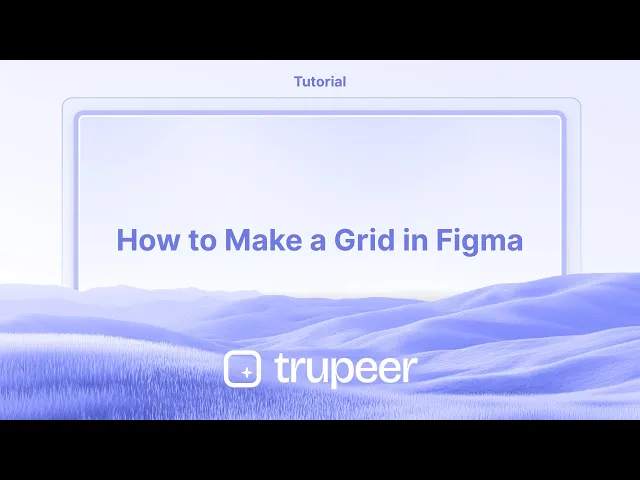
教程
如何在 Figma 中制作网格 - 简单布局
学习如何在 Figma 中使用布局网格为列、行或正方形创建网格。非常适合 UI 设计、间距和像素完美对齐。
本指南将引导您完成在 Figma 中添加和自定义网格线的过程,确保设计布局井然有序。
请按照下面的步骤高效地将网格线添加到您的 Figma 项目中。
Figma 允许您为框架应用布局 网格,使对齐和组织设计元素变得更加容易。
1. 选择一个框架
点击您要应用网格的框架。布局网格仅适用于框架,而不是单独的元素。
2. 添加布局网格
转到右侧边栏(设计面板),滚动到布局网格部分,点击 “+” 图标。
3. 选择网格类型
Figma 提供了三种网格类型:
网格(均匀方块)
列(适用于响应式布局)
行(适用于水平对齐)
使用下拉菜单选择您偏好的网格类型。
4. 自定义网格设置
列/行计数:设置列或行的数量。
间距:调整列/行之间的间隔。
边距:设置框架与网格之间的填充。
对齐:选择列或行的对齐方式:
列:左,中,右或拉伸
行:上,中,下或拉伸
颜色与不透明度:更改网格线的颜色和透明度以适应您的设计。
5. 切换网格可见性
使用快捷键 Shift + G 随时显示或隐藏 布局网格。
逐步指南:如何在 Figma 中制作网格
第一步
让我们开始学习 - '如何在 Figma 中添加网格线'。打开您的 Figma 文件。选择框架选项以创建一个新框架。

第二步
如果您还没有创建框架,请确保您创建一个并相应地设置其尺寸。转到图层网格设置。

第三步
在图层网格设置中选择您偏好的网格类型,例如方形网格,并根据您的需求进行自定义。

第四步
在网格设置中调整列和行以满足您的设计要求。

第五步
设置好行和列的数量后,继续完成您的网格自定义。

第六步
点击 '创建样式' 将您的网格保存为文件,同时保持网格设置不变。以特定样式的名称保存它,以便于项目理解,并可以在未来使用。

制作网格的专业技巧
使用布局网格保持一致性:
选择您要添加网格线的框架或画板。在右侧面板中,点击布局网格部分下的+图标来添加网格。这确保了设计的一致性,帮助精确对齐元素。自定义网格类型:
Figma 允许您在布局中选择网格、列和行。选择网格以获得均匀网格,选择列以获得基于列的布局,或选择行以获得水平结构。根据您的需求自定义间距、计数和边距。设置多个网格:
您可以在单个框架中添加多个网格。使用不同的网格类型分别处理设计的不同方面,例如对文本使用列网格,对整体对齐使用标准网格。使用网格进行响应式设计:
对于响应式网页或移动设计,请使用列网格并调整网格的宽度和间距以适应不同屏幕尺寸。这有助于在多个设备上保持比例和可读性。切换网格可见性:
通过按 Shift + G 切换网格的可见性。这使您能够快速查看和隐藏网格,而不改变设计。
添加网格线时常见的陷阱及其避免方法
网格间距不正确:
解决方案: 仔细检查您的网格设置,确保间距和列/行适合您的设计。使用一致的测量保持对齐。框架中网格过多:
解决方案: 避免添加过多网格或使用不适合内容的网格。除非您有特殊需要,否则请坚持使用一种网格风格(例如,列)。设计元素未对齐:
解决方案: 使用网格对齐元素,但确保您的设计元素完全与网格对齐。放大以确保所有元素正确捕捉到网格线。观众的布局不清晰:
解决方案: 如果您是为他人设计,请确保网格不会使设计杂乱。将网格仅作为指导使用,并在最终导出之前关闭它们。网格可见性混淆:
解决方案: 如果网格太分散注意力,可以在布局网格面板中使用不透明度滑块降低网格的可见性,同时保持其用于对齐的实用性。
添加网格线时的常见问答
我可以将网格线添加到我设计的特定部分,比如图像吗?
网格应用于 Figma 中的框架和画板。为了将网格重点放在特定部分,请在您想要的区域周围创建一个框架,并将网格应用于该框架。我如何自定义网格大小?
选择框架时,您可以通过调整右侧面板中布局网格部分的值来自定义网格大小、间距和间隔。我如何在演示或导出时隐藏网格线?
只需按 Shift + G 切换网格线关闭,或在右侧面板中取消选中布局网格选项,以将其从视图和导出中移除。Figma 中的网格线可以打印吗?
不,网格线在默认情况下不会打印或导出。您可以在导出设计之前关闭它们的可见性,以确保它们不会出现在最终输出中。我可以将网格线用于移动或网页设计吗?
是的,网格线对于网页和移动设计非常有用。您可以使用列网格来对齐元素,确保您的设计跨不同屏幕尺寸良好适应。
这是一份关于在 Figma 中添加网格线的逐步指南。如何在 Mac 上录制屏幕?
要 在 Mac 上录制屏幕,您可以使用 Trupeer AI。它允许您捕获整个屏幕,并提供 AI 功能,如添加 AI 头像、配音、在视频中放大和缩小。使用 trupeer 的 AI 视频翻译功能,您可以将视频翻译成 30 多种语言。如何将 AI 头像添加到屏幕录制中?
要在屏幕录制中添加 AI 头像,您需要使用 AI 屏幕录制工具。 Trupeer AI 是一个 AI 屏幕录制工具,它帮助您创建带有多个头像的视频,同时也帮助您为视频创建自己的头像。如何在 Windows 上录制屏幕?
要在 Windows 上录制屏幕,您可以使用内置的游戏栏(Windows + G)或使用高级 AI 工具,如 Trupeer AI,获取更多高级功能,例如 AI 头像、配音、翻译等。如何在视频中添加配音?
要在视频中添加配音,请下载 trupeer ai chrome 扩展程序。注册后,上传您的视频和音频,选择 trupeer 想要的配音并导出编辑后的视频。我如何在屏幕录制中缩放?
要 在屏幕录制中缩放,请使用 Trupeer AI 中的缩放效果,使您在特定时刻缩放,增强视频内容的视觉效果。
本指南将引导您完成在 Figma 中添加和自定义网格线的过程,确保设计布局井然有序。
请按照下面的步骤高效地将网格线添加到您的 Figma 项目中。
Figma 允许您为框架应用布局 网格,使对齐和组织设计元素变得更加容易。
1. 选择一个框架
点击您要应用网格的框架。布局网格仅适用于框架,而不是单独的元素。
2. 添加布局网格
转到右侧边栏(设计面板),滚动到布局网格部分,点击 “+” 图标。
3. 选择网格类型
Figma 提供了三种网格类型:
网格(均匀方块)
列(适用于响应式布局)
行(适用于水平对齐)
使用下拉菜单选择您偏好的网格类型。
4. 自定义网格设置
列/行计数:设置列或行的数量。
间距:调整列/行之间的间隔。
边距:设置框架与网格之间的填充。
对齐:选择列或行的对齐方式:
列:左,中,右或拉伸
行:上,中,下或拉伸
颜色与不透明度:更改网格线的颜色和透明度以适应您的设计。
5. 切换网格可见性
使用快捷键 Shift + G 随时显示或隐藏 布局网格。
逐步指南:如何在 Figma 中制作网格
第一步
让我们开始学习 - '如何在 Figma 中添加网格线'。打开您的 Figma 文件。选择框架选项以创建一个新框架。

第二步
如果您还没有创建框架,请确保您创建一个并相应地设置其尺寸。转到图层网格设置。

第三步
在图层网格设置中选择您偏好的网格类型,例如方形网格,并根据您的需求进行自定义。

第四步
在网格设置中调整列和行以满足您的设计要求。

第五步
设置好行和列的数量后,继续完成您的网格自定义。

第六步
点击 '创建样式' 将您的网格保存为文件,同时保持网格设置不变。以特定样式的名称保存它,以便于项目理解,并可以在未来使用。

制作网格的专业技巧
使用布局网格保持一致性:
选择您要添加网格线的框架或画板。在右侧面板中,点击布局网格部分下的+图标来添加网格。这确保了设计的一致性,帮助精确对齐元素。自定义网格类型:
Figma 允许您在布局中选择网格、列和行。选择网格以获得均匀网格,选择列以获得基于列的布局,或选择行以获得水平结构。根据您的需求自定义间距、计数和边距。设置多个网格:
您可以在单个框架中添加多个网格。使用不同的网格类型分别处理设计的不同方面,例如对文本使用列网格,对整体对齐使用标准网格。使用网格进行响应式设计:
对于响应式网页或移动设计,请使用列网格并调整网格的宽度和间距以适应不同屏幕尺寸。这有助于在多个设备上保持比例和可读性。切换网格可见性:
通过按 Shift + G 切换网格的可见性。这使您能够快速查看和隐藏网格,而不改变设计。
添加网格线时常见的陷阱及其避免方法
网格间距不正确:
解决方案: 仔细检查您的网格设置,确保间距和列/行适合您的设计。使用一致的测量保持对齐。框架中网格过多:
解决方案: 避免添加过多网格或使用不适合内容的网格。除非您有特殊需要,否则请坚持使用一种网格风格(例如,列)。设计元素未对齐:
解决方案: 使用网格对齐元素,但确保您的设计元素完全与网格对齐。放大以确保所有元素正确捕捉到网格线。观众的布局不清晰:
解决方案: 如果您是为他人设计,请确保网格不会使设计杂乱。将网格仅作为指导使用,并在最终导出之前关闭它们。网格可见性混淆:
解决方案: 如果网格太分散注意力,可以在布局网格面板中使用不透明度滑块降低网格的可见性,同时保持其用于对齐的实用性。
添加网格线时的常见问答
我可以将网格线添加到我设计的特定部分,比如图像吗?
网格应用于 Figma 中的框架和画板。为了将网格重点放在特定部分,请在您想要的区域周围创建一个框架,并将网格应用于该框架。我如何自定义网格大小?
选择框架时,您可以通过调整右侧面板中布局网格部分的值来自定义网格大小、间距和间隔。我如何在演示或导出时隐藏网格线?
只需按 Shift + G 切换网格线关闭,或在右侧面板中取消选中布局网格选项,以将其从视图和导出中移除。Figma 中的网格线可以打印吗?
不,网格线在默认情况下不会打印或导出。您可以在导出设计之前关闭它们的可见性,以确保它们不会出现在最终输出中。我可以将网格线用于移动或网页设计吗?
是的,网格线对于网页和移动设计非常有用。您可以使用列网格来对齐元素,确保您的设计跨不同屏幕尺寸良好适应。
这是一份关于在 Figma 中添加网格线的逐步指南。如何在 Mac 上录制屏幕?
要 在 Mac 上录制屏幕,您可以使用 Trupeer AI。它允许您捕获整个屏幕,并提供 AI 功能,如添加 AI 头像、配音、在视频中放大和缩小。使用 trupeer 的 AI 视频翻译功能,您可以将视频翻译成 30 多种语言。如何将 AI 头像添加到屏幕录制中?
要在屏幕录制中添加 AI 头像,您需要使用 AI 屏幕录制工具。 Trupeer AI 是一个 AI 屏幕录制工具,它帮助您创建带有多个头像的视频,同时也帮助您为视频创建自己的头像。如何在 Windows 上录制屏幕?
要在 Windows 上录制屏幕,您可以使用内置的游戏栏(Windows + G)或使用高级 AI 工具,如 Trupeer AI,获取更多高级功能,例如 AI 头像、配音、翻译等。如何在视频中添加配音?
要在视频中添加配音,请下载 trupeer ai chrome 扩展程序。注册后,上传您的视频和音频,选择 trupeer 想要的配音并导出编辑后的视频。我如何在屏幕录制中缩放?
要 在屏幕录制中缩放,请使用 Trupeer AI 中的缩放效果,使您在特定时刻缩放,增强视频内容的视觉效果。
Start creating videos with our AI Video + Doc generator for free
Start creating videos with our AI Video + Doc generator for free
Start creating videos with our AI Video + Doc generator for free
Pro tips to make a grid in Figma
Use Layout Grids for Consistency:
Select the frame or artboard you want to add gridlines to. In the right-hand panel, under the Layout Grid section, click the + icon to add a grid. This ensures consistency across your design and helps align elements precisely.Customize Grid Type:
Figma allows you to choose between Grid, Columns, and Rows for your layout. Select Grid for a uniform grid, Columns for column-based layout, or Rows for a horizontal structure. Customize the spacing, count, and margin according to your needs.Set Up Multiple Grids:
You can add multiple grids to a single frame. Use different grid types to work on different aspects of your design, such as using a column grid for text and a standard grid for overall alignment.Use Grid for Responsive Design:
For responsive web or mobile design, use a column grid and adjust the grid’s width and gutter to fit different screen sizes. This helps maintain proportion and readability on multiple devices.Toggle Grid Visibility:
Toggle the visibility of grids by pressing Shift + G. This allows you to view and hide grids quickly without changing the design.
Common pitfalls and how to avoid them for adding gridlines in Figma
Incorrect Grid Spacing:
Fix: Double-check your grid settings and ensure the spacing and columns/rows are appropriate for your design. Use consistent measurements to maintain alignment.Overcrowding the Frame with Grids:
Fix: Avoid adding too many grids or using grids that don't suit the content. Stick to one grid style (e.g., columns) unless you have a specific need for different grids.Misaligned Design Elements:
Fix: Use the grid to align your elements, but ensure your design elements are fully aligned with the grid. Zoom in to make sure everything snaps correctly to the grid lines.Unclear Layout for Viewers:
Fix: If you're designing for others to view, ensure your grids don't clutter the design. Use grids for guidance only and turn them off for the final export.Grid Visibility Confusion:
Fix: If grids are too distracting, use the Opacity slider in the Layout Grids panel to reduce the grid’s visibility while keeping them useful for alignment.
Pro tips to make a grid in Figma
Use Layout Grids for Consistency:
Select the frame or artboard you want to add gridlines to. In the right-hand panel, under the Layout Grid section, click the + icon to add a grid. This ensures consistency across your design and helps align elements precisely.Customize Grid Type:
Figma allows you to choose between Grid, Columns, and Rows for your layout. Select Grid for a uniform grid, Columns for column-based layout, or Rows for a horizontal structure. Customize the spacing, count, and margin according to your needs.Set Up Multiple Grids:
You can add multiple grids to a single frame. Use different grid types to work on different aspects of your design, such as using a column grid for text and a standard grid for overall alignment.Use Grid for Responsive Design:
For responsive web or mobile design, use a column grid and adjust the grid’s width and gutter to fit different screen sizes. This helps maintain proportion and readability on multiple devices.Toggle Grid Visibility:
Toggle the visibility of grids by pressing Shift + G. This allows you to view and hide grids quickly without changing the design.
Common pitfalls and how to avoid them for adding gridlines in Figma
Incorrect Grid Spacing:
Fix: Double-check your grid settings and ensure the spacing and columns/rows are appropriate for your design. Use consistent measurements to maintain alignment.Overcrowding the Frame with Grids:
Fix: Avoid adding too many grids or using grids that don't suit the content. Stick to one grid style (e.g., columns) unless you have a specific need for different grids.Misaligned Design Elements:
Fix: Use the grid to align your elements, but ensure your design elements are fully aligned with the grid. Zoom in to make sure everything snaps correctly to the grid lines.Unclear Layout for Viewers:
Fix: If you're designing for others to view, ensure your grids don't clutter the design. Use grids for guidance only and turn them off for the final export.Grid Visibility Confusion:
Fix: If grids are too distracting, use the Opacity slider in the Layout Grids panel to reduce the grid’s visibility while keeping them useful for alignment.
Common FAQs for adding gridlines in Figma
Can I add gridlines to a specific part of my design, like an image?
Grids are applied to frames and artboards in Figma. To focus the grid on a specific part, create a frame around the area you want and apply the grid to that frame.How do I customize the grid size?
You can customize the grid size, spacing, and gutter by adjusting the values in the Layout Grids section in the right-hand panel when you have a frame selected.How do I hide the gridlines when presenting or exporting?
Simply toggle the gridlines off by pressing Shift + G or unchecking the Layout Grids option in the right-hand panel to remove them from the view and export.Are gridlines printable in Figma?
No, gridlines are not printed or exported by default. You can toggle their visibility off before exporting your design to ensure they don't appear in the final output.Can I use gridlines for mobile or web design?
Yes, gridlines are extremely useful for web and mobile design. You can use column grids to align elements, ensuring that your design adapts well across different screen sizes.
This is the step by step guide for adding gridlines in Figma.How to screen record on mac?
To screen record on a Mac, you can use Trupeer AI. It allows you to capture the entire screen and provides AI capabilities such as adding AI avatars, add voiceover, add zoom in and out in the video. With trupeer’s AI video translation feature, you can translate the video into 30+ languages.How to add an AI avatar to screen recording?
To add an AI avatar to a screen recording, you'll need to use an AI screen recording tool. Trupeer AI is an AI screen recording tool, which helps you create videos with multiple avatars, also helps you in creating your own avatar for the video.How to screen record on windows?
To screen record on Windows, you can use the built-in Game Bar (Windows + G) or advanced AI tool like Trupeer AI for more advanced features such as AI avatars, voiceover, translation etc.How to add voiceover to video?
To add voiceover to videos, download trupeer ai chrome extension. Once signed up, upload your video with voice, choose the desired voiceover from trupeer and export your edited video.How do I Zoom in on a screen recording?
To zoom in during a screen recording, use the zoom effects in Trupeer AI which allows you to zoom in and out at specific moments, enhancing the visual impact of your video content.
People also ask
How to Hide Frame Names in Figma
Common FAQs for adding gridlines in Figma
Can I add gridlines to a specific part of my design, like an image?
Grids are applied to frames and artboards in Figma. To focus the grid on a specific part, create a frame around the area you want and apply the grid to that frame.How do I customize the grid size?
You can customize the grid size, spacing, and gutter by adjusting the values in the Layout Grids section in the right-hand panel when you have a frame selected.How do I hide the gridlines when presenting or exporting?
Simply toggle the gridlines off by pressing Shift + G or unchecking the Layout Grids option in the right-hand panel to remove them from the view and export.Are gridlines printable in Figma?
No, gridlines are not printed or exported by default. You can toggle their visibility off before exporting your design to ensure they don't appear in the final output.Can I use gridlines for mobile or web design?
Yes, gridlines are extremely useful for web and mobile design. You can use column grids to align elements, ensuring that your design adapts well across different screen sizes.
This is the step by step guide for adding gridlines in Figma.How to screen record on mac?
To screen record on a Mac, you can use Trupeer AI. It allows you to capture the entire screen and provides AI capabilities such as adding AI avatars, add voiceover, add zoom in and out in the video. With trupeer’s AI video translation feature, you can translate the video into 30+ languages.How to add an AI avatar to screen recording?
To add an AI avatar to a screen recording, you'll need to use an AI screen recording tool. Trupeer AI is an AI screen recording tool, which helps you create videos with multiple avatars, also helps you in creating your own avatar for the video.How to screen record on windows?
To screen record on Windows, you can use the built-in Game Bar (Windows + G) or advanced AI tool like Trupeer AI for more advanced features such as AI avatars, voiceover, translation etc.How to add voiceover to video?
To add voiceover to videos, download trupeer ai chrome extension. Once signed up, upload your video with voice, choose the desired voiceover from trupeer and export your edited video.How do I Zoom in on a screen recording?
To zoom in during a screen recording, use the zoom effects in Trupeer AI which allows you to zoom in and out at specific moments, enhancing the visual impact of your video content.
People also ask
How to Hide Frame Names in Figma
Experience the new & faster way of creating product videos.
Instant AI Product Videos and Docs from Rough Screen Recordings.
Experience the new & faster way of creating product videos.
Instant AI Product Videos and Docs from Rough Screen Recordings.
Experience the new & faster way of creating product videos.
Instant AI Product Videos and Docs from Rough Screen Recordings.
在两分钟内制作出色的演示和文档
在两分钟内制作出色的演示和文档



